看到一些用Director制作的課件,有“移步換景”的特效。比如一張“清明上河圖”,被分成幾個部分分別賞析,從最左側開始,每賞析完一部分,背景自動向左移動,接著賞析下一幅,以此類推。看上去就像整幅圖在移動。其實,用WPS演示也可以實現類似的效果。本教程主要主要使用了背景填充、幻燈片切換功能。另外就是一些前期準備工作把所需畫幅按其長度平均分割為幾個部分備用,具體實現如下,有此需求的朋友可以借此機會學習下,希望對大家有所幫助。
具體步驟:
第一步.把畫幅按其長度平均分割為幾個部分備用。比如一幅分辨率為2048×768的畫,將其平均分割為兩塊1024×768的圖片。
第二步.新建一個WPS演示文檔,在開始演示的幻燈片中右擊鼠標,選擇“背景”,在彈出的“背景”設置面板中點擊“背景填充”下的箭頭,在下拉菜單中選擇“填充效果”(圖1)。在“填充效果”設置面板中切換到“圖片”選項卡,點擊“選擇圖片”按鈕,找到剛剛分割好的第一幅圖片并確定。
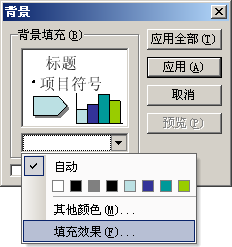
圖1
用同樣的辦法按順序為其后的每張圖片設置背景。
第三步.選中所有展示圖片的幻燈片,右擊之,在右鍵菜單中選擇“幻燈片切換”(圖2),任務空格即會顯示“幻燈片切換”選項,在其中選擇“向左推出”,在“速度”選項中選擇“慢速”(圖3)。
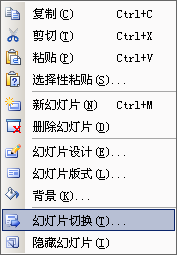
圖2
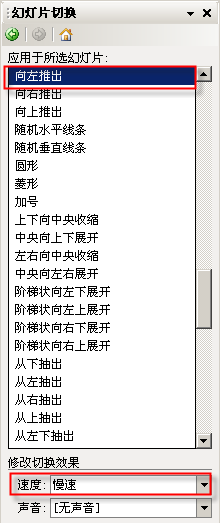
圖3
點擊“播放”按鈕,預覽一下播放效果吧。雖然不如Director制作的精美,但基本效果還是在的。






